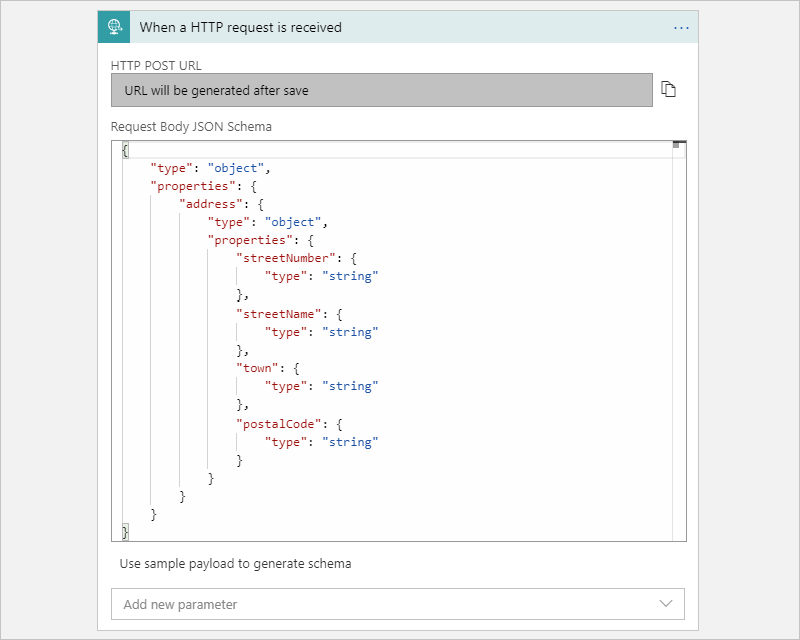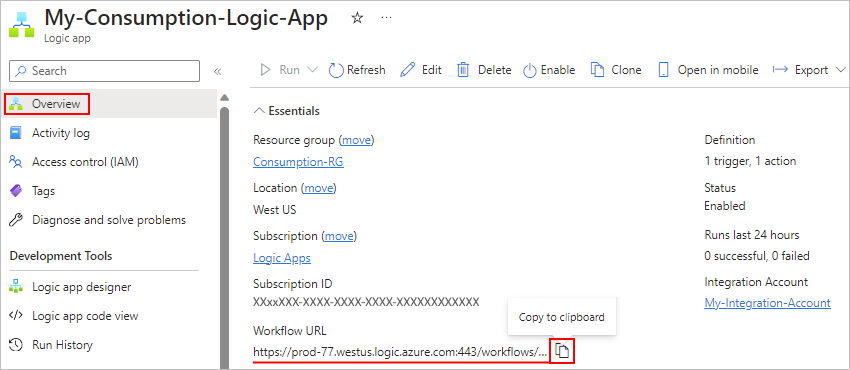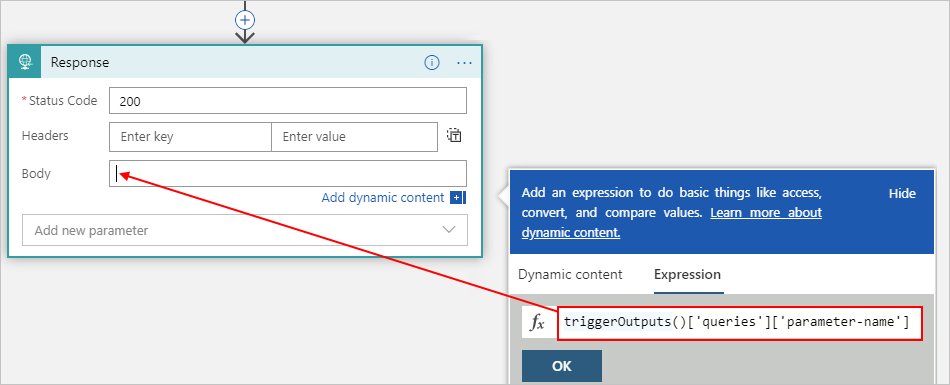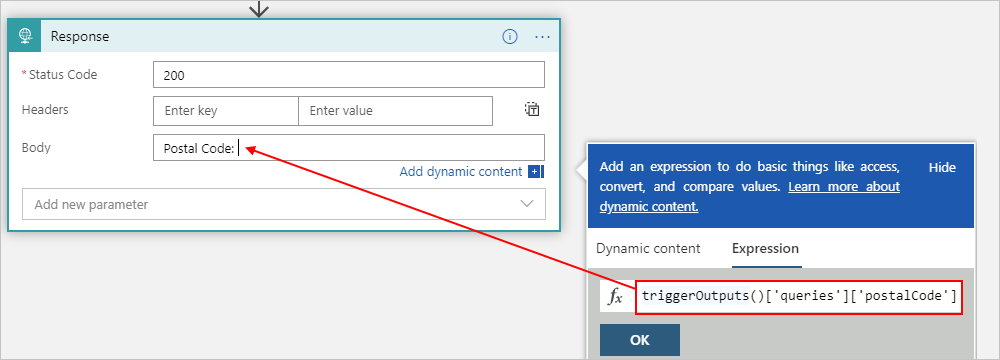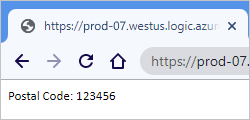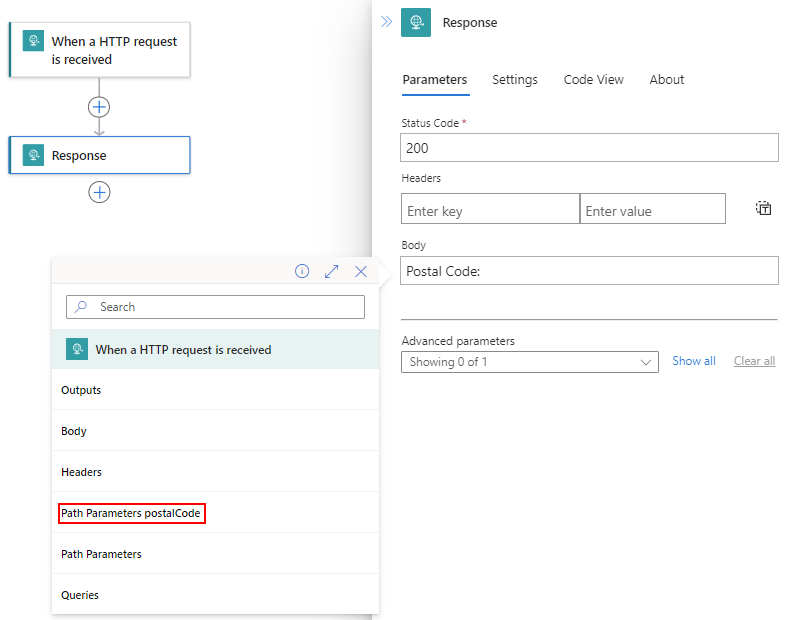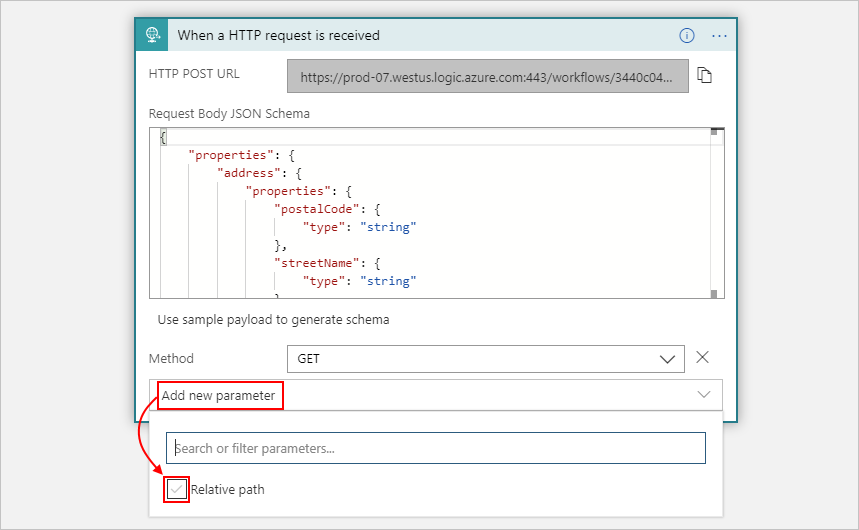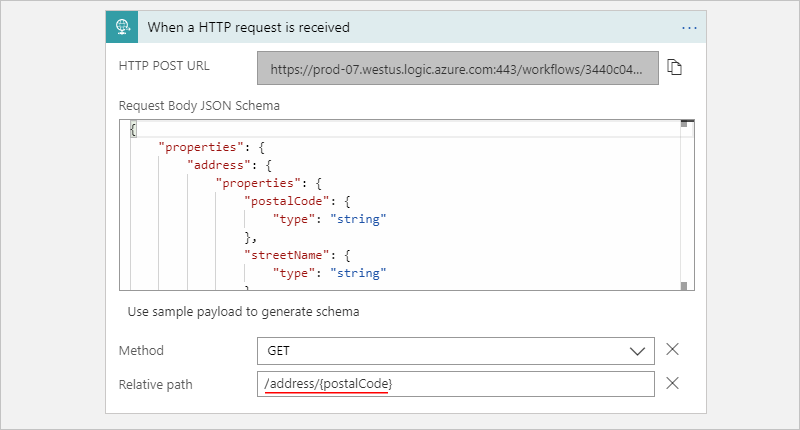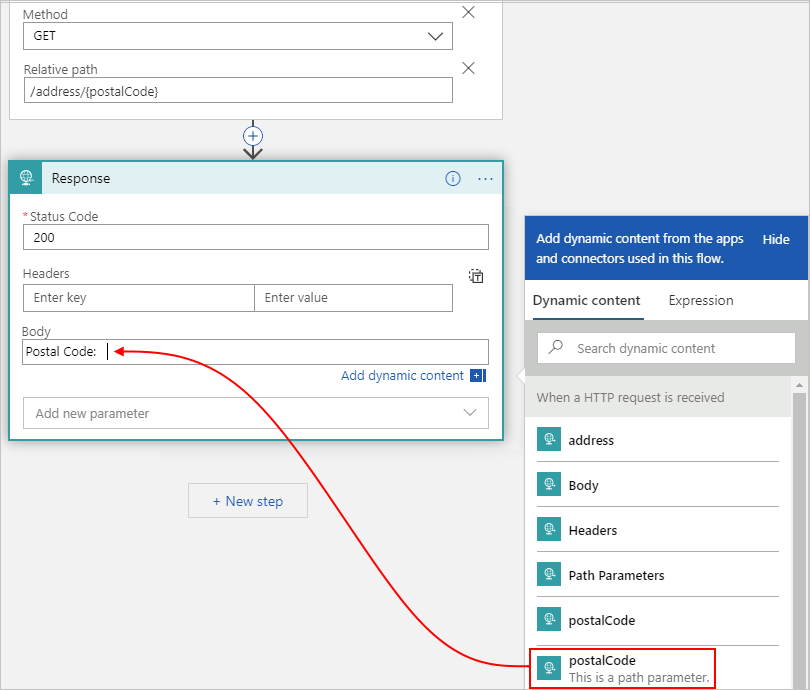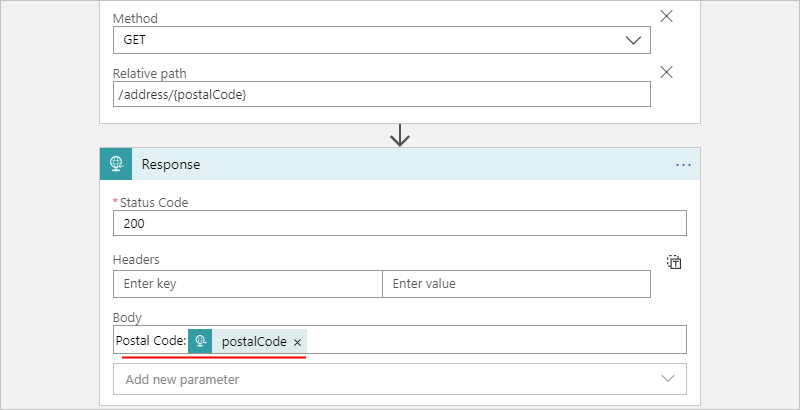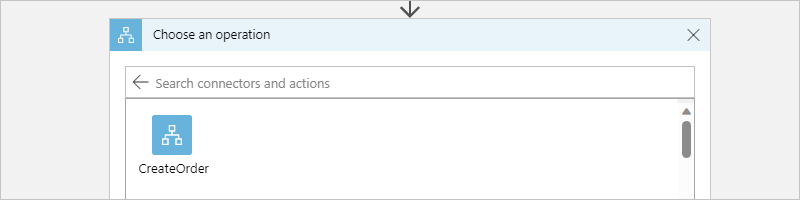Catatan
Akses ke halaman ini memerlukan otorisasi. Anda dapat mencoba masuk atau mengubah direktori.
Akses ke halaman ini memerlukan otorisasi. Anda dapat mencoba mengubah direktori.
Berlaku untuk: Azure Logic Apps (Konsumsi + Standar)
Beberapa skenario mungkin mengharuskan Anda membuat alur kerja aplikasi logika yang dapat menerima permintaan masuk dari layanan atau alur kerja lain, atau alur kerja yang dapat Anda panggil dengan menggunakan URL. Untuk tugas ini, Anda dapat mengekspos titik akhir HTTPS sinkron asli pada alur kerja Saat Anda menggunakan salah satu jenis pemicu berbasis permintaan berikut:
- Permintaan
- Webhook HTTP
- Pemicu konektor terkelola yang memiliki jenis ApiConnectionWebhook dan dapat menerima permintaan HTTPS masuk
Panduan ini memperlihatkan cara membuat titik akhir yang dapat dipanggil untuk alur kerja Anda dengan menambahkan pemicu Permintaan , lalu memanggil titik akhir tersebut dari alur kerja lain. Semua prinsip secara identik berlaku untuk jenis pemicu berbasis permintaan lainnya yang dapat menerima permintaan masuk.
Prasyarat
Akun dan langganan Azure. Jika Anda tidak memiliki langganan, daftar untuk mendapatkan akun Azure secara gratis.
Sumber daya aplikasi logika dengan alur kerja tempat Anda ingin membuat titik akhir yang dapat dipanggil.
Anda dapat memulai dengan alur kerja kosong atau alur kerja yang sudah ada di mana Anda dapat mengganti pemicu saat ini. Contoh ini dimulai dengan alur kerja kosong.
Instal atau gunakan alat yang dapat mengirim permintaan HTTP untuk menguji solusi Anda, misalnya:
- Visual Studio Code dengan ekstensi dari Visual Studio Marketplace
- PowerShell Invoke-RestMethod
- Microsoft Edge - Alat Konsol Jaringan
- Bruno
- Curl
Perhatian
Untuk skenario di mana Anda memiliki data sensitif, seperti kredensial, rahasia, token akses, kunci API, dan informasi serupa lainnya, pastikan untuk menggunakan alat yang melindungi data Anda dengan fitur keamanan yang diperlukan. Alat ini harus berfungsi secara offline atau lokal, dan tidak memerlukan masuk ke akun online atau menyinkronkan data ke cloud. Saat Anda menggunakan alat dengan karakteristik ini, Anda mengurangi risiko mengekspos data sensitif ke publik.
Membuat titik akhir yang dapat dipanggil
Berdasarkan apakah Anda memiliki alur kerja aplikasi logika Standar atau Konsumsi, ikuti langkah-langkah yang sesuai:
Di portal Azure, buka sumber daya aplikasi logika Standard Anda.
Pada menu bilah sisi sumber daya, di bawah Alur Kerja, pilih Alur Kerja, lalu pilih alur kerja kosong Anda.
Pada menu bilah samping alur kerja, di bawah Alat, pilih perancang untuk membuka alur kerja.
Tambahkan pemicu Permintaan ke alur kerja Anda dengan mengikuti langkah-langkah umum untuk menambahkan pemicu.
Contoh ini berlanjut dengan pemicu bernama Ketika permintaan HTTP diterima.
Secara opsional, dalam kotak Request Body JSON Schema, Anda dapat memasukkan skema JSON yang menjelaskan payload atau data yang Anda harapkan diterima oleh pemicu.
Desainer menggunakan skema ini untuk menghasilkan token yang merepresentasikan output pemicu. Anda kemudian dapat dengan mudah mereferensikan output ini di seluruh alur kerja aplikasi logika Anda. Pelajari lebih lanjut tentang token yang dihasilkan dari skema JSON.
Untuk contoh ini, masukkan skema berikut:
{ "type": "object", "properties": { "address": { "type": "object", "properties": { "streetNumber": { "type": "string" }, "streetName": { "type": "string" }, "town": { "type": "string" }, "postalCode": { "type": "string" } } } } }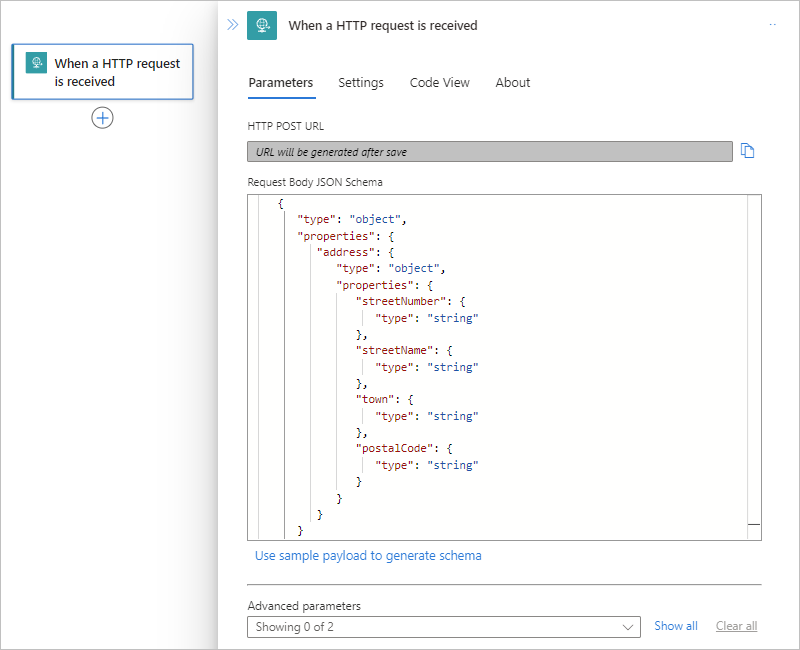
Atau, Anda dapat menghasilkan skema JSON dengan menyediakan sampel payload:
Di pemicu Permintaan, pilih Gunakan sampel payload untuk menghasilkan skema.
Dalam kotak Masukkan atau tempel sampel payload JSON, masukkan sampel payload Anda, misalnya:
{ "address": { "streetNumber": "00000", "streetName": "AnyStreet", "town": "AnyTown", "postalCode": "11111-1111" } }Jika Anda sudah siap, pilih Selesai.
Kotak Request Body JSON Schema sekarang menunjukkan skema yang dihasilkan.
Simpan alur kerja Anda.
Kotak URL HTTP sekarang menampilkan URL panggilan balik yang dihasilkan yang dapat digunakan layanan lain untuk memanggil dan memicu alur kerja aplikasi logika Anda. URL ini menyertakan parameter kueri yang menentukan kunci Tanda Tangan Akses Bersama (SAS), yang digunakan untuk autentikasi.
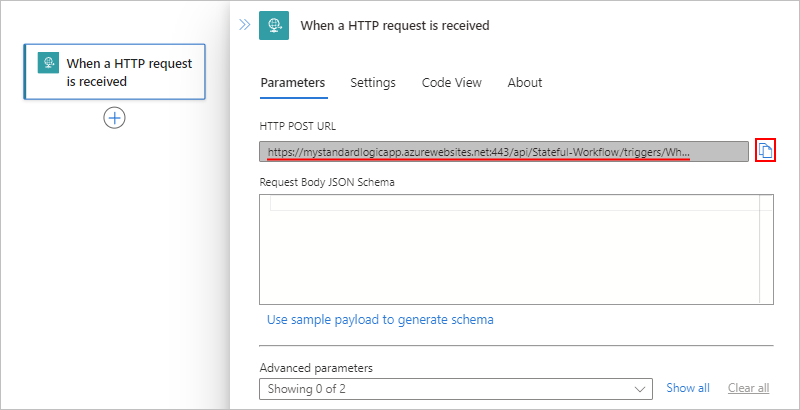
Salin URL panggilan balik dengan memilih ikon salin file di samping kotak URL HTTP .
Untuk menguji URL panggilan balik dan memicu alur kerja, kirim permintaan HTTP ke URL, termasuk metode yang diharapkan pemicu Permintaan , dengan menggunakan alat permintaan HTTP Anda dan instruksinya.
Contoh ini menggunakan metode POST dengan URL yang disalin, yang terlihat seperti sampel berikut:
POST https://{logic-app-name}.azurewebsites.net:443/api/{workflow-name}/triggers/{trigger-name}/invoke?api-version=2022-05-01&sp=%2Ftriggers%2F{trigger-name}%2Frun&sv=1.0&sig={shared-access-signature}
Pilih metode permintaan yang diharapkan
Secara default, pemicu Permintaan mengharapkan POST permintaan. Namun, Anda dapat menentukan metode berbeda yang harus digunakan pemanggil, tetapi hanya satu metode.
Di pemicu Permintaan, pilih metode dari daftar Metode yang diharapkan oleh pemicu tersebut. Atau, Anda dapat menentukan metode kustom.
Misalnya, pilih metode GET sehingga Anda dapat menguji URL titik akhir Anda nanti.
Meneruskan parameter melalui URL titik akhir
Saat Anda ingin menerima nilai parameter melalui URL titik akhir, Anda memiliki opsi ini:
Terima nilai melalui parameter GET atau parameter URL.
Nilai-nilai ini diteruskan sebagai pasangan nilai nama di URL titik akhir. Untuk opsi ini, Anda perlu menggunakan metode GET di pemicu Permintaan Anda. Dalam tindakan berikutnya, Anda bisa mendapatkan nilai parameter sebagai output pemicu dengan menggunakan fungsi
triggerOutputs()dalam ekspresi.Terima nilai melalui jalur relatif untuk parameter di pemicu Permintaan Anda.
Nilai-nilai ini dilewatkan melalui jalur relatif di URL titik akhir. Anda juga perlu secara eksplisit memilih metode yang diharapkan oleh pemicu. Dalam tindakan berikutnya, Anda bisa mendapatkan nilai parameter sebagai output pemicu dengan mereferensikan output tersebut secara langsung.
Menerima nilai melalui parameter GET
Di pemicu Permintaan , dari daftar Metode , pilih metode GET .
Untuk informasi selengkapnya, lihat Memilih metode permintaan yang diharapkan.
Tambahkan tindakan Respons ke alur kerja Anda dengan mengikuti langkah-langkah umum untuk menambahkan tindakan.
Untuk menyusun ekspresi
triggerOutputs()yang mengambil nilai parameter, ikuti langkah-langkah berikut:Di tindakan Respons , pilih di dalam properti Isi sehingga opsi untuk konten dinamis (ikon kilat) dan editor ekspresi (ikon rumus) muncul. Pilih ikon rumus untuk membuka editor ekspresi.
Dalam kotak ekspresi, masukkan ekspresi berikut, ganti
parameter-namedengan nama parameter Anda, dan pilih OK.triggerOutputs()['queries']['parameter-name']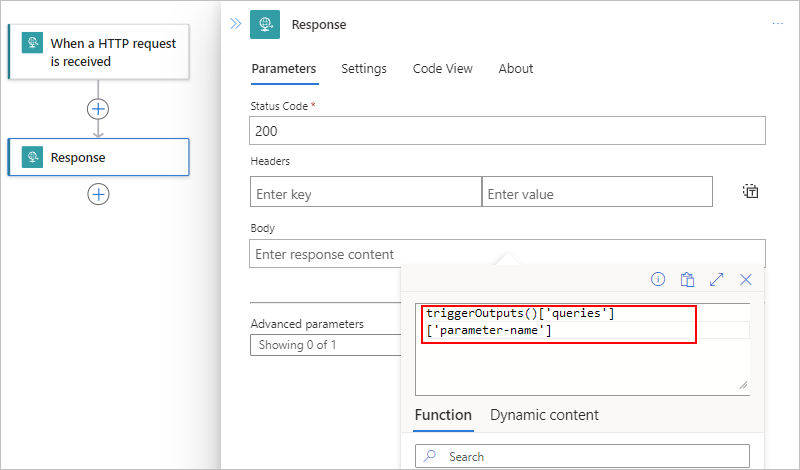
Dalam properti Isi, ekspresi muncul ke token
triggerOutputs().
Jika Anda menyimpan alur kerja, navigasikan jauh dari perancang, dan kembali ke perancang, token menunjukkan nama parameter yang Anda tentukan, misalnya:

Dalam tampilan kode properti Isi muncul dalam definisi tindakan Respons sebagai berikut:
"body": "@{triggerOutputs()['queries']['parameter-name']}",Misalnya, Anda ingin meneruskan nilai untuk parameter bernama
postalCode. Properti Isi menentukan string,Postal Code:dengan spasi tambahan, diikuti dengan ekspresi yang sesuai: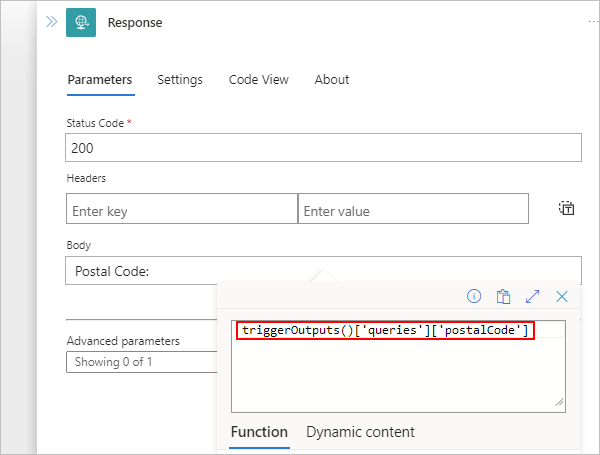
Menguji titik akhir yang dapat dipanggil
Dari pemicu Permintaan , salin URL alur kerja, dan tempelkan URL ke jendela browser lain. Di URL, tambahkan nama parameter dan nilai ke URL dalam format berikut, dan tekan Enter.
...invoke/{parameter-name}/{parameter-value}?api-version=2022-05-01...Contohnya:
https://mystandardlogicapp.azurewebsites.net/api/Stateful-Workflow/triggers/When_a_HTTP_request_is_received/invoke/address/12345?api-version=2022-05-01&sp=%2Ftriggers%2FWhen_a_HTTP_request_is_received%2Frun&sv=1.0&sig={shared-access-signature}Browser mengembalikan respons dengan teks ini: "Kode Pos: 123456"
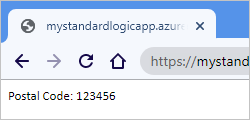
Catatan
Jika Anda ingin menyertakan simbol pagar atau pound (#) dalam URI, gunakan versi yang dikodekan ini sebagai gantinya: %25%23
Menerima nilai melalui jalur relatif
Di pemicu Permintaan , buka daftar Parameter tingkat lanjut, dan pilih Jalur relatif, yang menambahkan properti ini ke pemicu.
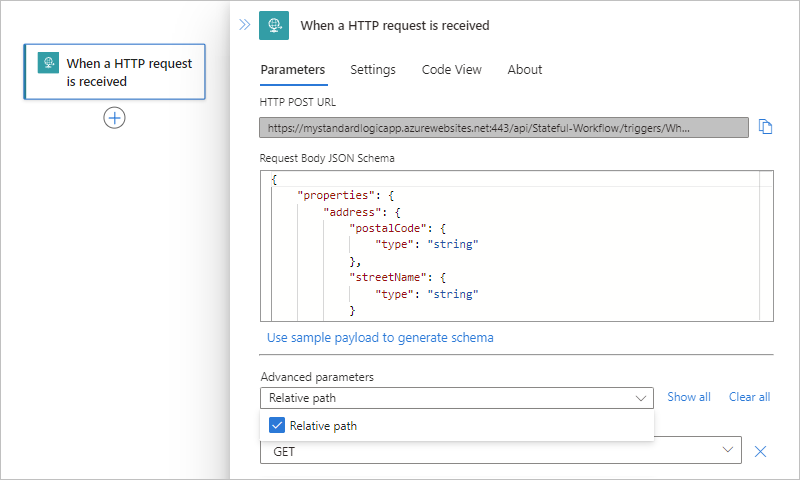
Di properti Jalur relatif, tentukan jalur relatif untuk parameter dalam skema JSON yang Anda inginkan diterima URL, misalnya,
/address/{postalCode}.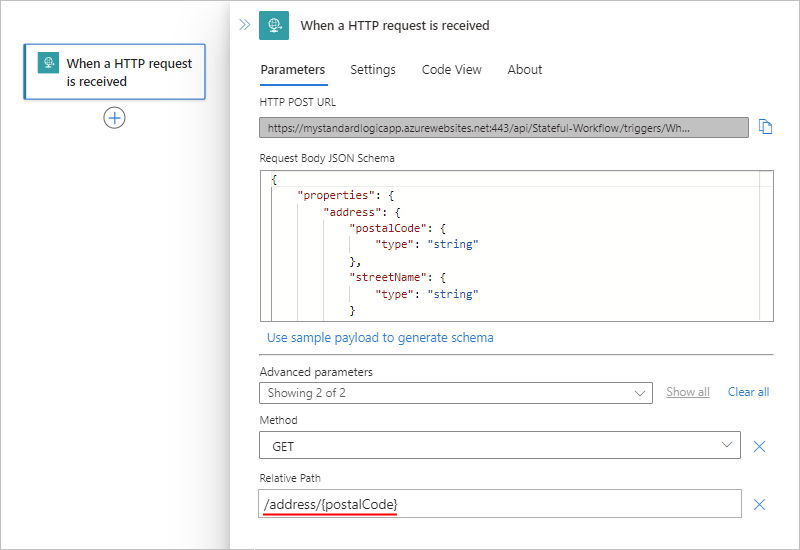
Dalam properti Badan tindakan Respons, sertakan token yang mewakili parameter yang Anda tentukan di jalur relatif pemicu yang Anda tentukan.
Misalnya, Anda ingin tindakan Respons mengembalikan
Postal Code: {postalCode}.Di properti Isi, masukkan
Postal Code:dengan spasi tambahan. Letakkan kursor Anda di dalam kotak edit sehingga daftar konten dinamis tetap terbuka.Pilih ikon kilat untuk membuka daftar konten dinamis. Dari bagian Saat permintaan HTTP diterima , pilih output pemicu postalCode .
Properti Isi sekarang menyertakan parameter yang dipilih:

Simpan alur kerja Anda.
Dalam pemicu Permintaan , URL panggilan balik diperbarui dan sekarang menyertakan jalur relatif, misalnya:
https://mystandardlogicapp.azurewebsites.net/api/Stateful-Workflow/triggers/When_a_HTTP_request_is_received/invoke/address/%7BpostalCode%7D?api-version=2022-05-01&sp=%2Ftriggers%2FWhen_a_HTTP_request_is_received%2Frun&sv=1.0&sig={shared-access-signature}Untuk menguji titik akhir yang dapat dipanggil, salin URL panggilan balik yang diperbarui dari pemicu Permintaan, tempelkan URL ke jendela browser lain, ganti
%7BpostalCode%7Ddi URL dengan 123456, dan tekan Enter.Browser mengembalikan respons dengan teks ini: "Kode Pos: 123456"
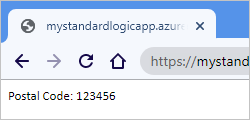
Catatan
Jika Anda ingin menyertakan simbol pagar atau pound (#) dalam URI, gunakan versi yang dikodekan ini sebagai gantinya: %25%23
Memanggil alur kerja melalui URL titik akhir
Setelah membuat titik akhir, Anda dapat memicu alur kerja dengan mengirim permintaan HTTPS ke URL lengkap titik akhir. Alur kerja Azure Logic Apps memiliki dukungan bawaan untuk titik akhir akses langsung.
Token yang dihasilkan dari skema
Saat Anda memberikan skema JSON di pemicu Permintaan , perancang alur kerja menghasilkan token untuk properti dalam skema tersebut. Anda kemudian dapat menggunakan token tersebut untuk meneruskan data melalui alur kerja Anda.
Misalnya, jika Anda menambahkan lebih banyak properti, seperti "suite", ke skema JSON Anda, token untuk properti tersebut tersedia untuk Anda gunakan di langkah-langkah selanjutnya untuk alur kerja Anda. Berikut adalah skema JSON lengkap:
{
"type": "object",
"properties": {
"address": {
"type": "object",
"properties": {
"streetNumber": {
"type": "string"
},
"streetName": {
"type": "string"
},
"suite": {
"type": "string"
},
"town": {
"type": "string"
},
"postalCode": {
"type": "string"
}
}
}
}
}
Memanggil alur kerja lain
Anda dapat memanggil alur kerja lain yang dapat menerima permintaan dengan menumpuknya di dalam alur kerja saat ini. Untuk memanggil alur kerja ini, ikuti langkah-langkah berikut:
Di perancang, tambahkan tindakan Operasi Alur Kerja bernama Panggil alur kerja dalam aplikasi logika ini.
Daftar Nama Alur Kerja memperlihatkan alur kerja yang memenuhi syarat untuk Anda pilih.
Dari daftar Nama Alur Kerja, pilih alur kerja yang ingin Anda panggil, misalnya:
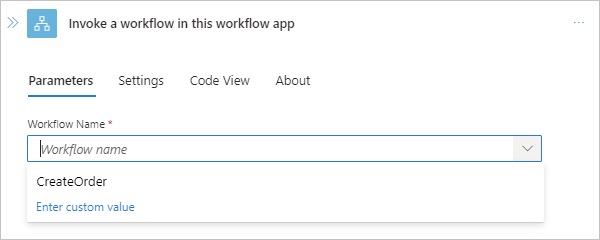
Mereferensikan konten dari permintaan masuk
Jika tipe konten permintaan masuk adalah application/json, Anda dapat mereferensikan properti dalam permintaan masuk. Jika tidak, konten ini diperlakukan sebagai unit biner tunggal yang dapat Anda berikan ke API lain. Untuk mereferensikan konten ini di dalam alur kerja aplikasi logika Anda, Anda harus mengonversi konten tersebut terlebih dahulu.
Misalnya, jika Anda meneruskan konten yang memiliki jenis application/xml, Anda bisa menggunakan xpath() ekspresi untuk melakukan ekstraksi JalurX, atau menggunakan json() ekspresi untuk mengonversi XML ke JSON. Pelajari selengkapnya tentang bekerja dengan jenis konten yang didukung.
Untuk mendapatkan output dari permintaan masuk, Anda dapat menggunakan triggerOutputs ekspresi. Misalnya, Anda memiliki output yang terlihat seperti contoh ini:
{
"headers": {
"content-type" : "application/json"
},
"body": {
"myProperty" : "property value"
}
}
Untuk mengakses properti body secara khusus, Anda dapat menggunakan ekspresi triggerBody() sebagai jalan pintas.
Merespons permintaan
Terkadang Anda ingin menanggapi permintaan tertentu yang memicu alur kerja Anda dengan mengembalikan konten ke pemanggil. Untuk membuat kode status, header, dan isi untuk respons Anda, gunakan tindakan Respons . Tindakan ini dapat muncul di mana saja di alur kerja Anda, bukan hanya di akhir alur kerja Anda. Jika alur kerja Anda tidak menyertakan tindakan Respons , titik akhir akan segera merespons dengan status Diterima 202 .
Agar pemanggil asli berhasil mendapatkan respons, semua langkah yang diperlukan untuk respons harus selesai dalam batas waktu habis permintaan kecuali alur kerja yang dipicu disebut sebagai alur kerja berlapis. Jika tidak ada respons yang dikembalikan dalam batas ini, permintaan masuk habis dan menerima respons waktu habis klien 408.
Untuk alur kerja berlapis, alur kerja induk terus menunggu respons hingga semua langkah selesai, terlepas dari berapa banyak waktu yang diperlukan.
Membangun respons
Dalam isi respons, Anda dapat menyertakan beberapa header dan tipe konten apa pun. Misalnya, header respons berikut menentukan bahwa jenis konten respons adalah application/json dan isi berisi nilai untuk properti town dan postalCode, berdasarkan skema JSON yang dijelaskan sebelumnya dalam topik ini untuk trigger Request.
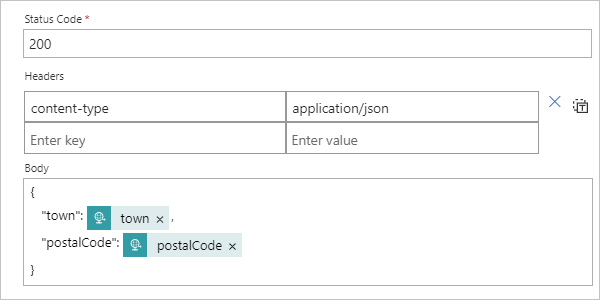
Respons memiliki properti ini:
| Properti (Tampilan) | Properti (JSON) | Deskripsi |
|---|---|---|
| Kode status | statusCode |
Kode status HTTPS yang akan digunakan dalam respons untuk permintaan masuk. Kode ini bisa menggunakan kode status valid yang dimulai dengan 2xx, 4xx, atau 5xx. Namun, kode status 3xx tidak diizinkan. |
| Header | headers |
Satu atau beberapa header untuk disertakan dalam respons |
| Isi | body |
Objek isi yang dapat menjadi string, objek JSON, atau bahkan konten biner yang direferensikan dari langkah sebelumnya |
Untuk melihat definisi JSON untuk tindakan Respons dan definisi JSON lengkap alur kerja Anda, ubah dari tampilan perancang menjadi tampilan kode.
"Response": {
"type": "Response",
"kind": "http",
"inputs": {
"body": {
"postalCode": "@triggerBody()?['address']?['postalCode']",
"town": "@triggerBody()?['address']?['town']"
},
"headers": {
"content-type": "application/json"
},
"statusCode": 200
},
"runAfter": {}
}
Tanya jawab umum
Bagaimana dengan keamanan URL untuk panggilan masuk?
Azure dengan aman menghasilkan URL panggilan balik aplikasi logika dengan menggunakan tanda tangan akses bersama (SAS). Tanda tangan ini melewati sebagai parameter kueri dan harus divalidasi sebelum alur kerja Anda dapat berjalan. Azure menghasilkan tanda tangan menggunakan kombinasi unik dari kunci rahasia per aplikasi logika, nama pemicu, dan operasi yang dilakukan. Jadi, kecuali seseorang memiliki akses ke kunci aplikasi logika rahasia, mereka tidak dapat menghasilkan tanda tangan yang valid.
Penting
Untuk produksi dan sistem keamanan yang lebih tinggi, kami sangat menyarankan untuk tidak memanggil alur kerja Anda langsung dari browser karena alasan ini:
- Kunci akses bersama muncul di URL.
- Anda tidak dapat mengelola kebijakan konten keamanan karena domain bersama di seluruh pelanggan Azure Logic Apps.
Untuk informasi selengkapnya tentang keamanan, otorisasi, dan enkripsi untuk panggilan masuk ke alur kerja Anda, seperti Keamanan Lapisan Transportasi (TLS), Autentikasi Terbuka ID Microsoft Entra (Microsoft Entra ID OAuth), mengekspos alur kerja aplikasi logika Anda dengan Azure API Management, atau membatasi alamat IP yang berasal dari panggilan masuk, lihat Akses dan data aman - Akses untuk panggilan masuk ke pemicu berbasis permintaan.
Dapatkah saya mengonfigurasi titik akhir yang dapat dipanggil lebih lanjut?
Ya, titik akhir HTTPS mendukung konfigurasi yang lebih canggih melalui Azure API Management. Layanan ini juga menawarkan kemampuan bagi Anda untuk mengelola semua API secara konsisten, termasuk aplikasi logika, menyiapkan nama domain kustom, menggunakan lebih banyak metode autentikasi, dan banyak lagi, misalnya:
- Atur metode permintaan
- Menulis ulang URL
- Menyiapkan domain API Management Anda di portal Microsoft Azure
- Menyiapkan kebijakan untuk memeriksa Autentikasi Dasar